解决Windows与Ubuntu双系统需要反复重新配对蓝牙鼠标的问题
废话几句
post模板在8/21创建,现在终于(逼自己)回来填坑了Orz
之前买了个蓝牙鼠标,但是我装了Windows 10+Ubuntu 16.04的双系统,每一次切换系统都需要重新配对,麻烦至极,于是谷歌了一番,找到了一点解决方案。
首先给出我的不负责任猜想:蓝牙鼠标有一个MAC地址MB,计算机有一个MAC地址MP(蓝牙适配器的),每一次配对的时候,鼠标或者计算机随机(也许也是其他算法)产生一个key记为K,然后将它发送给对方。配对成功之后,双方应该都会保存这个key。下一次配对的时候,只要双方的MAC、key三者一致,就能重新配对。
基于上面的想法,由于MAC在两个系统里面都是一样的,所以只要依次在两个系统里配对,然后将后配对的系统保存的key覆盖到先配对的系统保存的key,就可以实现两个系统均能配对。
考虑到Linux相对来说比较自由,有了root什么都能干,于是基本的想法就是先在Ubuntu中配对,再在Windows中配对,然后从Windows中读取key。
获取Windows中保存的蓝牙密钥
Windows将密钥保存在了注册表中,而即时使用系统管理员打开,也无法查看,因此需要使用特殊的工具PsExec,放心,这是微软官方提供的工具。
到这里下载:,然后解压,里面有一个PsExec.exe程序。
接下来,在开始按钮点击右键,选择“命令控制台(管理员)”,然后进入到PsExec.exe所在目录,输入:
1 | |
此时会打开一个注册表窗口,导航到HKEY_LOCAL_MACHINE\SYSTEM\CurrentControlSet\Services\BTHPORT\Parameters\Keys,然后你就会看到你的PC的蓝牙适配器MAC:
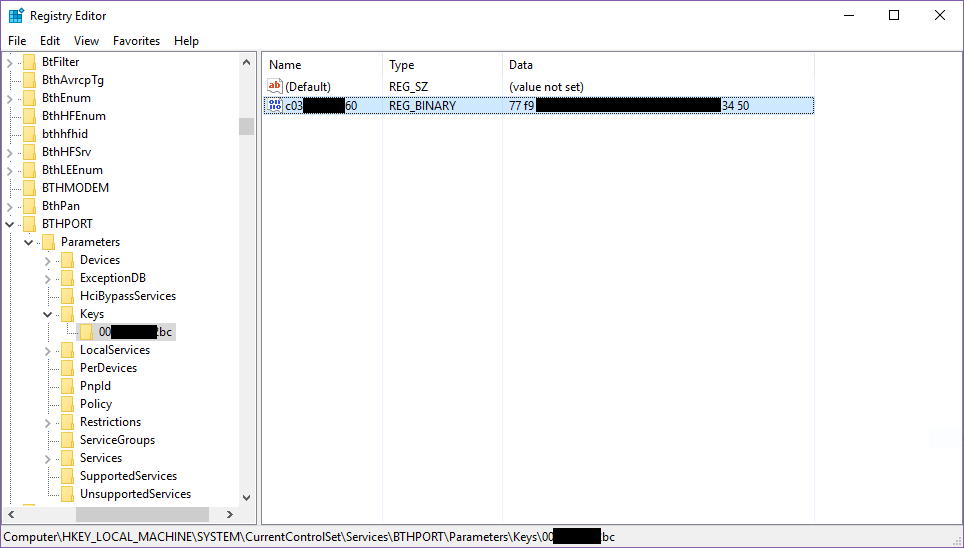
如上图,00********bc就是我的蓝牙适配器MAC,而我的蓝牙鼠标的MAC则是c03*******60,后面的就是密钥!复制出来备用。
修改Ubuntu中的密钥
接下来,我们回到Ubuntu,通过以下命令更改密钥:
1 | |
在info文件中,可以看到[LinkKey]字段,其中的Key键保存的正是密钥,我们把它修改为Windows下的密钥,如果不放心可以先把这个文件备份。
1 | |
保存文件,重启,大功告成!
Bonus - Ubuntu让蓝牙鼠标配对的时候关闭触摸板
这个功能Windows 10已经自带,而我非常不习惯触摸板,用久了手指疼- -于是再谷歌了一番。大概方法是添加一条udev规则,让鼠标是否插入的变动会触发一个脚本。
我们首先需要获取触摸板的设备ID,由于不同的系统对触摸板的命名不同,所以没有办法写通用脚本。打开终端输入:
1 | |
然后我们从中找到带有Touchpad字样的设备,记下它的ID:
1 | |
然后准备一个脚本touchpad_switcher.sh:
1 | |
注意,<touchpad_id>需要替换为你获取到的ID。别忘了提供可执行权限:
1 | |
接下来,创建文件/etc/udev/rules.d/10-local.rules,输入:
1 | |
注意$USER替换成你的用户名,对应的脚本路径要修改。
重启电脑,大功告成!